APFS, le système de fichiers par défaut actuel sur macOS, a remplacé l'ancien système de fichiers - HFS+ depuis la sortie de macOS High Sierra en 2017. La caractéristique la plus marquante de ce système de fichiers principal de macOS est l'introduction du partage d'espace, qui nous aide à gérer plus efficacement l'espace libre. En termes simples, APFS permet aux volumes partageant un conteneur commun de partager l'espace libre disponible.
Cependant, des difficultés apparaissent parfois lorsque les utilisateurs constatent que le conteneur APFS ne se monte pas sur Mac et que les fichiers sont inaccessibles. Ce problème rend les gens fous car il non seulement refuse l'accès aux fichiers, mais entraîne également un conteneur APFS inutilisable.
Mais pas de panique ! Vous pouvez toujours trouver des solutions efficaces et des conseils ici qui expliquent comment réparer le conteneur APFS qui ne se montera pas sur Mac.
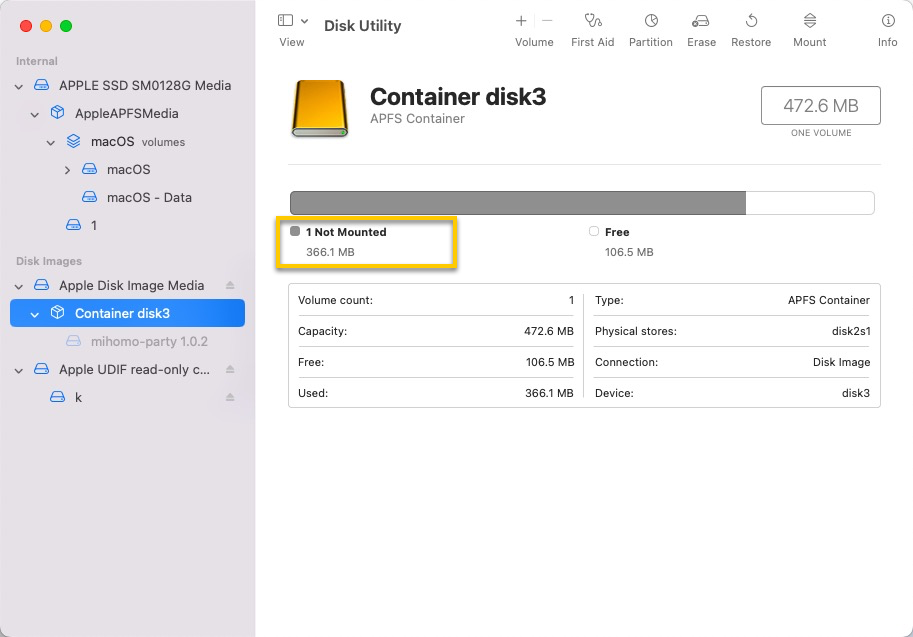
Veuillez télécharger ce logiciel pour récupérer les fichiers/dossiers perdus stockés sur le conteneur APFS !
Pourquoi le conteneur APFS ne peut-il pas être monté ?
En règle générale, la partition/disque/volume interne se monte automatiquement sur votre Mac à moins que vous ne le démontiez manuellement dans l'Utilitaire de disque. Si vous constatez qu'il ne se monte pas, il est recommandé de le monter de force dans l'Utilitaire de disque.
Si le conteneur APFS ne se monte toujours pas, de nombreux coupables peuvent être incriminés :
- 1⃣️ La corruption de l'en-tête de volume
- 2⃣️ Erreurs générées à partir de l'enregistrement de catalogue
- 3⃣️ La corruption du répertoire de fichiers
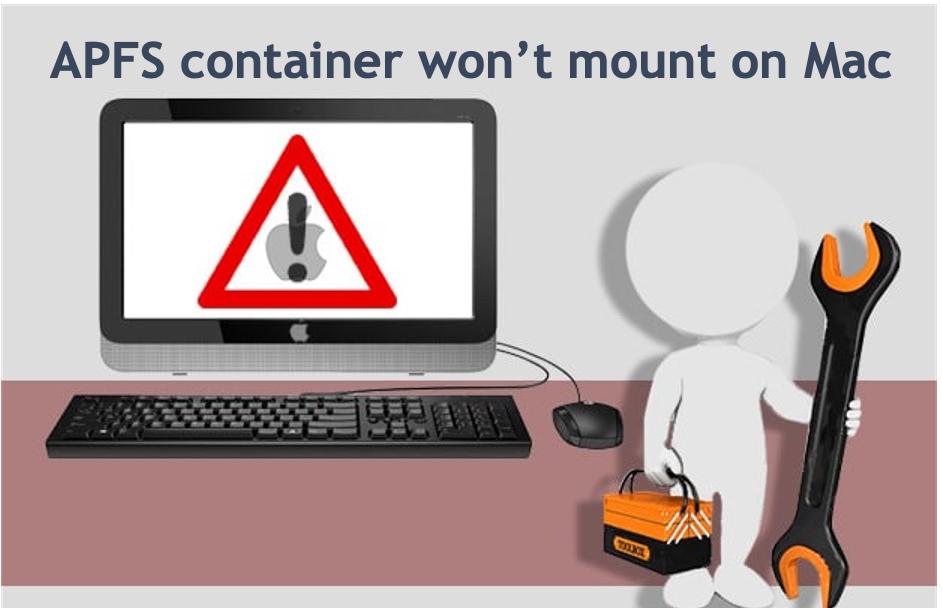
Chaque fois que nous avons l'intention d'accéder à des fichiers ou de sauvegarder de nouvelles données sur un volume APFS, le système d'exploitation vérifie au préalable les trois parties. Seulement si l'en-tête de volume, l'enregistrement de catalogue et le répertoire de fichiers sont tous bons, le conteneur APFS peut être monté avec succès. Si quelque chose va mal là-bas, le conteneur APFS ne se montera pas sur Mac.
Ces corruptions ou erreurs peuvent être causées par des attaques de virus, la suppression accidentelle de fichiers système importants, une panne de courant, une éjection non sécurisée et d'autres opérations inappropriées, qui non seulement entraînent l'échec du montage du conteneur APFS mais sont également les causes finales de certains autres erreurs de disque comme le problème l'arborescence fsroot d'un volume APFS est invalide.
Joignez-vous à nous pour partager ce message avec plus de personnes et laissez un commentaire ici !
Étapes essentielles avant de réparer le conteneur APFS non monté
Avant de plonger dans les solutions professionnelles pour corriger les problèmes de montage du conteneur APFS, il est crucial de récupérer d'abord les fichiers et dossiers inaccessibles, car les solutions professionnelles peuvent entraîner une perte de données.
Permettez-moi de l'expliquer plus attentivement. Supposons que le conteneur APFS ne se monte pas en raison d'une légère erreur du système de fichiers ou d'un dysfonctionnement du disque, les solutions professionnelles corrigeront ce bug en reconstruisant le cadre du système de fichiers ou en réaffectant le secteur du lecteur, ce qui rendra vos fichiers et dossiers complètement inaccessibles ou faux.
Il est donc fortement recommandé de récupérer les fichiers et dossiers au préalable au cas où ils seraient réécrits involontairement avec une erreur !
Comment récupérer les fichiers et données perdus d'un conteneur APFS non monté?
iBoysoft Data Recovery pour Mac est le meilleur logiciel de récupération de données APFS qui nous permet de récupérer des données perdues à partir de conteneurs APFS, disques durs APFS, disques durs externes, clés USB, cartes SD, cartes mémoire, clés USB, etc. inmontables, illisibles et inaccessibles.
Outre la récupération de données APFS, iBoysoft Data Recovery pour Mac peut récupérer des données perdues à partir de lecteurs HFS+, HFS, exFAT et FAT32 sur macOS 15, macOS 14, macOS 13, macOS 12, macOS 11, macOS 10.15, macOS 10.14, macOS 10.13, macOS 10.12 et Mac OS X 10.11. Il fonctionne également parfaitement sur les gammes M-series et silicon Apple.
1. Téléchargez et installez iBoysoft Data Recovery pour Mac sur votre machine.
2. Lancez iBoysoft Data Recovery pour Mac et sélectionnez le conteneur APFS problématique dans la liste des périphériques.
3. Cliquez sur Rechercher des données perdues et le logiciel iBoysoft Data Recovery commencera à effectuer une analyse de fichiers complète pour retrouver les traces des données perdues.

4. Après la fin du processus d'analyse, cliquez sur Aperçu pour vérifier les résultats de l'analyse, choisissez les fichiers dont vous avez besoin, puis cliquez sur Récupérer pour les stocker dans une autre destination pour plus de sécurité.

5. Vérifiez que vous avez bien récupéré tous les fichiers perdus avant de passer à la réparation professionnelle!
Et pourquoi ne pas partager votre bonheur si vous parvenez à récupérer avec succès les fichiers perdus du conteneur APFS non monté?
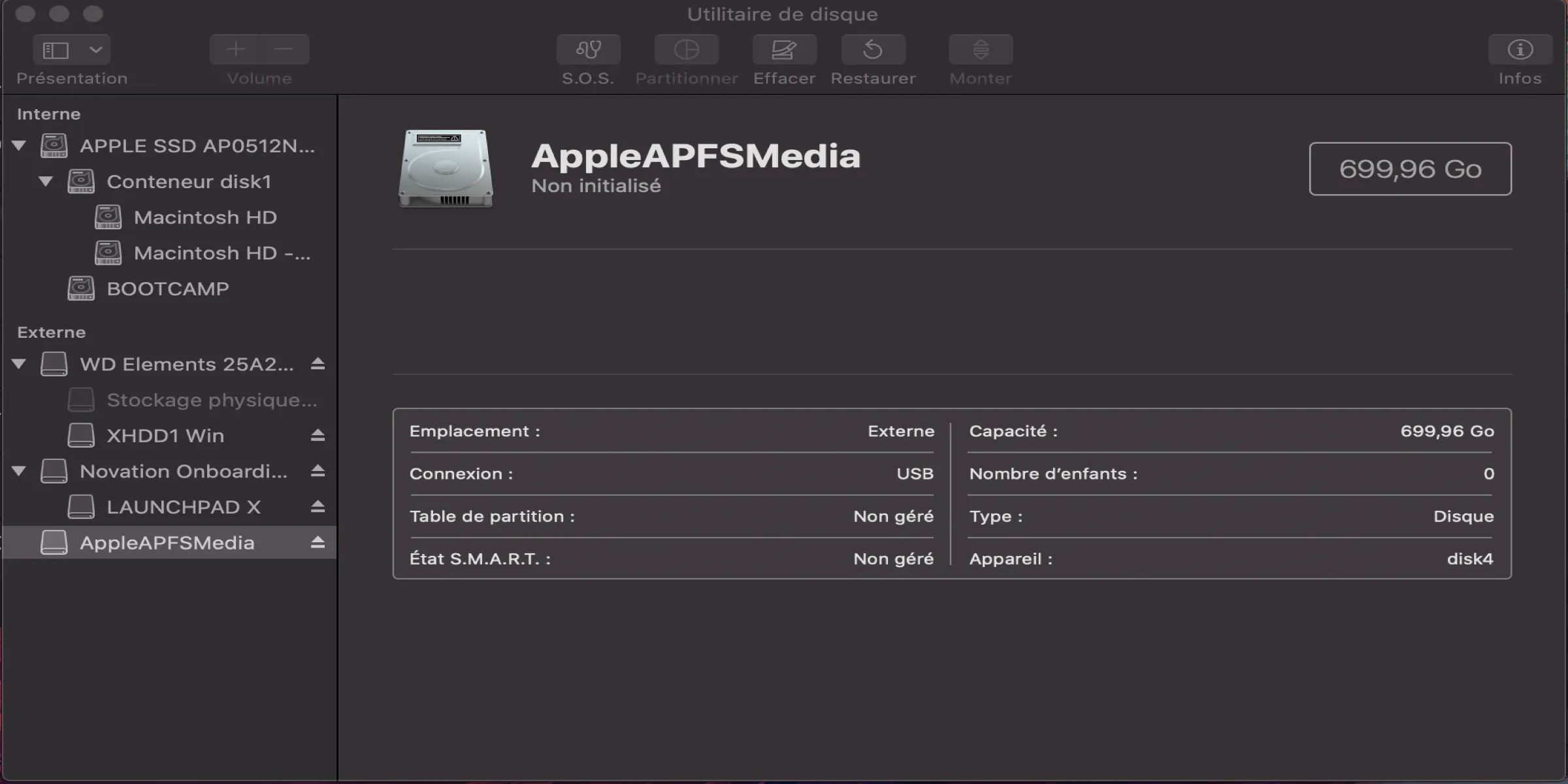
Comment réparer le conteneur APFS qui ne se monte pas sur Mac?
Puisque nous avons désormais tous les fichiers et dossiers à portée de main avec l'aide du logiciel iBoysoft Data Recovery, nous pouvons maintenant nous concentrer sur les méthodes professionnelles pour réparer le conteneur APFS non monté. Nous avons rassemblé toutes les solutions viables dans ce post pour rendre le conteneur APFS fonctionnel de nouveau, vous pouvez en essayer une ou plusieurs comme bon vous semble.
Ne vous inquiétez pas si vous ne connaissez rien à la réparation de disque interne, car ce post vous offre un guide en plusieurs étapes. Si la méthode sur laquelle vous travaillez échoue à monter le volume APFS, n'hésitez pas et passez directement à la suivante!
Méthode 1: Réparer un conteneur APFS non montable avec Utilitaire de disque
Utilitaire de disque est un outil de gestion de disque intégré qui présente non seulement les informations sur le disque, mais qui exécute aussi des missions simples comme formater le disque, effacer les partitions, créer un clone bootable du disque de démarrage et corriger les erreurs de disque. Si le conteneur APFS reste non monté sur votre Mac, vous pouvez essayer Utilitaire de disque!
1. Lancez Utilitaire de disque via Recherche Spotlight ou Finder > Applications > Utilitaires > Utilitaire de disque.
2. Sélectionnez le conteneur APFS non montable dans la liste des périphériques.
3. Sélectionnez Premiers secours en haut au centre et cliquez sur Lancer pour commencer la réparation.
4. Une fois la réparation terminée, Utilitaire de disque affichera une notification, vous pourrez alors vérifier si le conteneur APFS se monte avec succès.
Méthode 2 : Réparer le conteneur APFS non montable avec la commande fsck
fsck (vérification de la cohérence du système de fichiers) est un outil pour vérifier la cohérence d'un système de fichiers dans les systèmes d'exploitation Unix et de type Unix, tels que Linux et macOS.
La fonction principale de fsck est de diagnostiquer et de résoudre les problèmes du système de fichiers. Par conséquent, si un problème est découvert avec le disque dur interne ou externe de votre Mac, vous pouvez exécuter manuellement fsck pour le résoudre.
1. Démarrez votre Mac en mode utilisateur unique. Redémarrez-le, puis maintenez les touches Command+S enfoncées pendant le démarrage.
2. Tapez la commande ci-dessous dans le terminal et appuyez sur Entrée pour lancer une vérification du système de fichiers.
/sbin/fsck -fy
3. Lorsque la commande fsck a vérifié et réparé votre disque, tapez reboot et appuyez sur Entrée. Votre Mac redémarrera et reviendra à l'écran de connexion habituel, vous pourrez alors vérifier si le conteneur APFS est monté.
Méthode 3 : Reformater le conteneur APFS non montable
Si les deux méthodes ci-dessus échouent à réparer le conteneur APFS, vous devez le effacer dans l'utilitaire de disque pour lui donner un nouveau système de fichiers pour une utilisation ultérieure.
Remarque : Notez que le formatage effacerait tous les fichiers et dossiers du conteneur, assurez-vous donc d'avoir les données à portée de main ! Le logiciel de Récupération de Données iBoysoft aide beaucoup à récupérer les fichiers perdus d'un conteneur APFS inaccessible !
Download
iBoysoft Data Recovery
Rating:4.8
Comment formater le conteneur APFS non monté dans l'utilitaire de disque :
1. Lancez l'utilitaire de disque sur votre appareil via la recherche Spotlight ou Finder > Applications > Utilitaires > Utilitaire de Disque.
2. Sélectionnez le conteneur APFS non montable dans la partie gauche de la fenêtre de l'utilitaire de disque.
3. Cliquez sur Effacer en haut de la fenêtre.
4. Complétez les informations nécessaires (Nom, APFS est recommandé dans Format), puis cliquez sur Effacer.
Après que le conteneur APFS est formaté, il peut être monté sur votre machine Mac sans problème !
Conclusion
Cet article se concentre sur le problème de montage du conteneur APFS sur Mac, qui gère même la tâche la plus complexe - comment récupérer les fichiers perdus du conteneur APFS non monté! De plus, il propose trois méthodes professionnelles pour rendre le conteneur APFS à nouveau montable!
Si vous rencontrez le même problème, n'hésitez pas et commencez votre lecture dès maintenant!